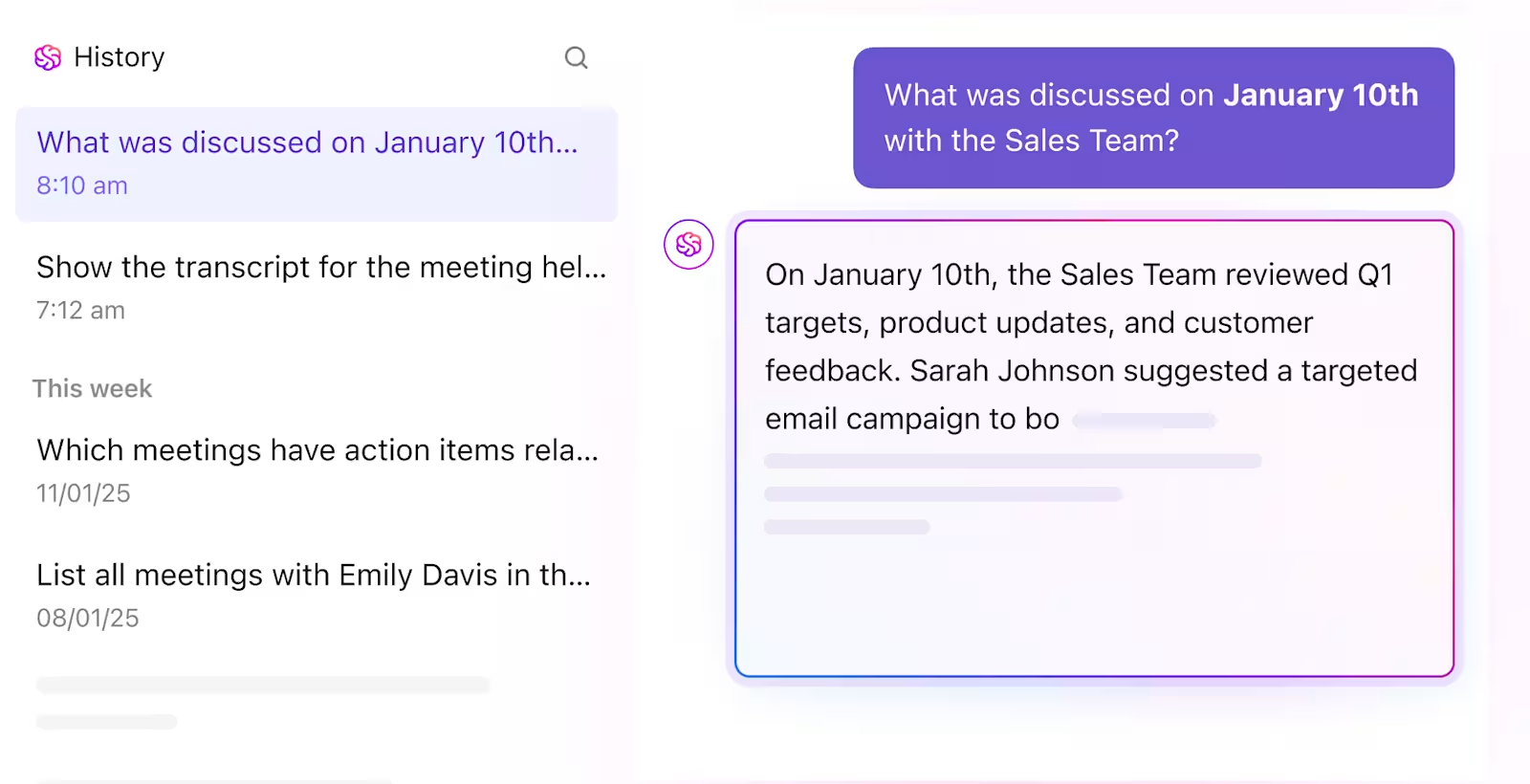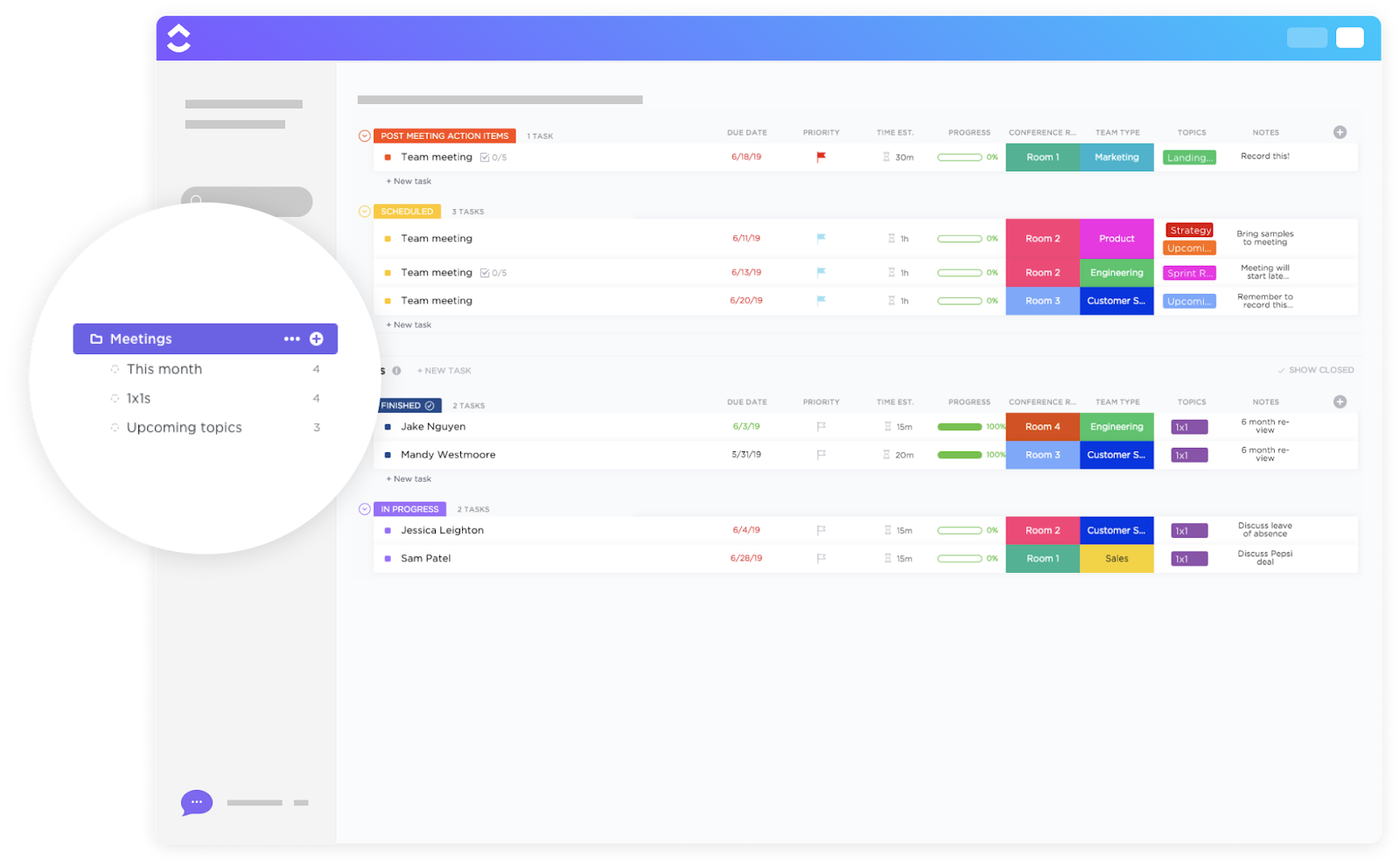WhatsApp通話が重要すぎて、いつまでも「保存」しておきたいと思ったことはありませんか?
それは、上司が画期的なフィードバックをくれたことかもしれないし、クライアントが夢のような取引に同意してくれたことかもしれないし、おばあちゃんがようやくあの家族の秘密のレシピを共有してくれたことかもしれない。
どんな理由であれ、20億人を超えるWhatsAppユーザーは、おそらく同じ録音FOMOを感じたことがあるでしょう。
ただし、ここで問題があります。WhatsAppのエンドツーエンド暗号化は、ネイティブの通話録音機能をブロックします。では、重要な通話を途切れることなく保存するにはどうすればよいのでしょうか?
WhatsApp通話録音の世界を、その利点と潜在的な課題の両面からバランスよく見ていきましょう。
⏰ 60秒でわかるまとめ
- WhatsApp通話の録音は常に合法であるとは限りません。現地の法律を確認し、同意を得てください。
- Cube ACRのようなサードパーティ製アプリや、Android 端末に内蔵されているスクリーンレコーダーを使用して、WhatsApp 通話を録音します。
- iPhoneでWhatsApp通話を録音するには、内蔵の画面レコーダーを使用します。マイクを有効にした後、
- WindowsユーザーはXboxゲームバーを使用して通話中の画面を録画できます。MacユーザーはQuickTime Playerを使用できます。
- 問題は?WhatsAppには録音機能が内蔵されておらず、サードパーティのアプリにはセキュリティリスクがあるかもしれません。
- ClickUp Clipは、AIによる文字起こし機能により、シームレスな通話録音を実現します。
- ClickUp AI Notetakerは、自動要約、検索可能なトランスクリプト、アクションアイテムを生成することで、さらに一歩進んだ機能を提供します。
WhatsApp通話を録音することは合法ですか?
WhatsApp通話の録音ボタンを押す前に、通話録音に関する法的な状況を理解することが重要です。なぜなら、規制は世界中で大きく異なるからです。
通話録音の合法性は、多くの場合、同意の概念に左右されます。
- 一方的な同意: 一方的な同意に関する法律が適用される管轄区域では、相手に通知することなく会話を合法的に録音することができます。 例えば、ニュージーランドでは、関係者に通知することなく通話を録音することができます。
- 2者間(全参加者)の同意:ここでは、すべての参加者が録音について認識し、同意する必要があります。ドイツなどの国では、厳格な2者間同意法が施行されており、無許可の録音は刑事犯罪となります。
これらの法律を理解することは、プライバシーを尊重し、信頼を維持することにつながります。WhatsApp通話で機密性の高いビジネス戦略について話し合っていると想像してみてください。後になって、会話があなたの知らないうちに録音されていたことが判明したとします。このような違反行為は、法的な紛争につながり、プロフェッショナルな関係に影響を及ぼす可能性があります。
AndroidでWhatsApp通話を録音する方法
WhatsAppには通話録音機能が内蔵されていないため、ユーザーはサードパーティ製アプリや代替手段に頼らざるを得ません。以下では、AndroidでWhatsAppの通話を録音する最も効果的な方法をいくつかご紹介します。
方法1:サードパーティの通話録音アプリを使用する
WhatsApp通話を録音できるアプリはいくつかありますが、Cube ACRは最も人気があり信頼性の高いオプションの1つです。
Cube ACRを使用してWhatsApp通話を録音するステップ
- *ステップ1:Google PlayストアからCube ACRアプリをダウンロードします。
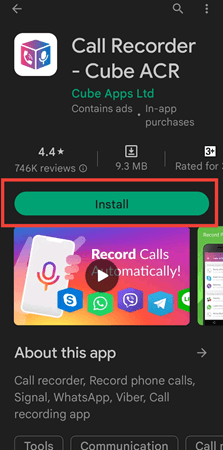
- *ステップ2:アプリを開き、マイクへのアクセス、通話の録音、アクセシビリティ設定など、必要な許可を付与します。

- ステップ3: 途切れることなく録音を行うには、アプリをバックグラウンドで実行できるようにします。
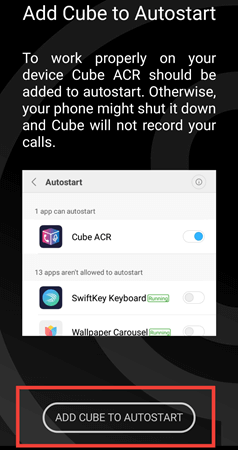
- ステップ4: バックグラウンドで実行している際にアプリが閉じてしまわないように、電力最適化を無効にします。
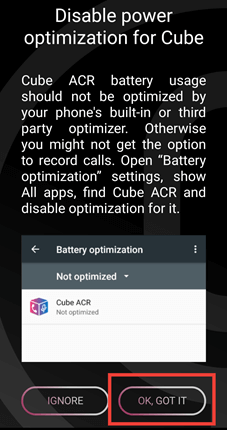
- *ステップ5:WhatsAppで通話を行う。Cube ACRが正常に動作している場合、通話が録音されていることを示す小さなフローティングウィジェットが表示されます。また、通話録音が進行中であることを示す通知にも表示されます。
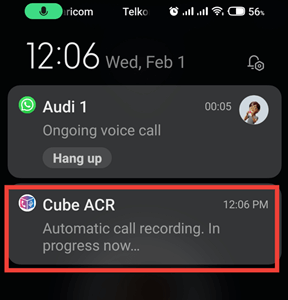
- ステップ6: 通話を終了し、Cube ACRを開いて録音にアクセスします。
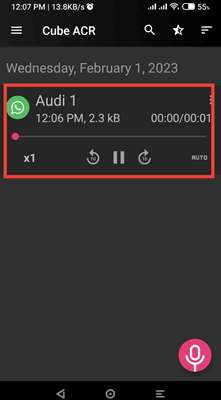
💡 プロのヒント: 仕事中にメッセージを簡単に録音する方法(サードパーティのツールなし)をお探しですか? そんなあなたにぴったりのソリューションがあります。 👇🏼
方法2:内蔵のスクリーンレコーダーを使用する(Android 10以上)
Android 10以降では、内蔵の画面録画機能を使用できます。
画面レコーダーを使用してWhatsAppの音声通話とビデオ通話を録音するステップ
- *ステップ1:下にスワイプしてクイック設定パネルにアクセスし、スクリーンレコーダーをタップします。
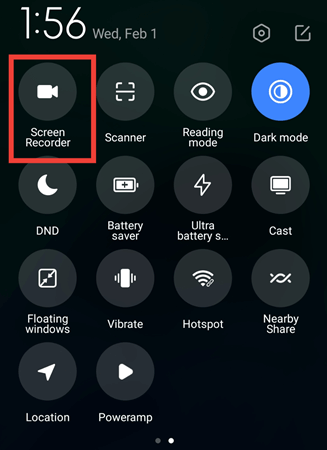
- ステップ2:*入力ソースとして「マイク音声」を選択します。これにより、会話の両側が録音されるようになります。
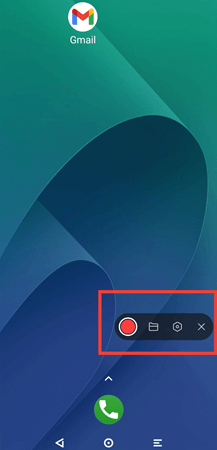
- ステップ3: WhatsApp通話を開始し、レコーダーに会話をキャプチャさせ、自動的に録音を開始します。
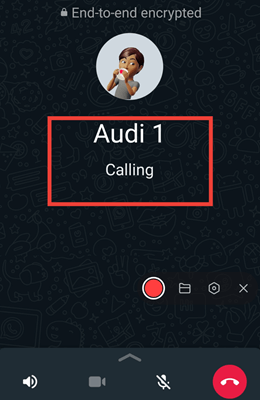
- ステップ4: 通話が終了したら、録音を停止します。
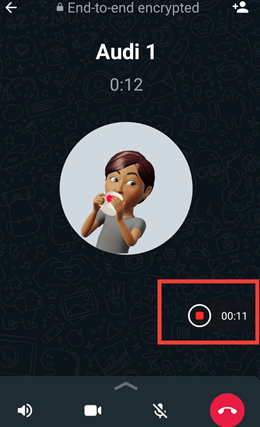
ビデオ(新しい音声録音付き)はギャラリーまたはファイルマネージャーに保存されます。
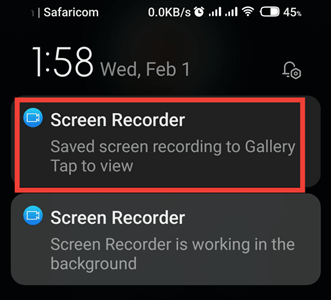
方法3:2台目のデバイスを使用してWhatsAppの音声を録音する
上記の方法がうまくいかない場合は、別の電話や録音機器を使用するのが最も簡単な回避策です。
別のデバイスを使用してWhatsApp通話を録音するステップ
- ステップ1: 通話をスピーカーモードにすると、音質が向上します。
- ステップ2: ボイスレコーダーアプリ(Androidのデフォルトで搭載されているレコーダーアプリやEasy Voice Recorderのような専用レコーダー)を搭載した別のデバイスを使用します。
- ステップ3: 録音デバイスをスマートフォンのスピーカーに近づけてポジションを決め、録音を開始します。
- ステップ4: 通話が終了したら、録音を停止し、ファイルを保存します。
💡プロのヒント:スピーカーフォンで通話している際の録音では、携帯電話を柔らかい表面(マウスパッドなど)の上に置いて、振動ノイズを減らします。
📮ClickUp Insight: コンテキストスイッチは、チームの生産性を静かに蝕んでいます。 当社の調査によると、仕事の妨げとなる要因の42%は、 プラットフォームの切り替え、電子メールの管理、ミーティング間の移動によるものです 。 このようなコストのかかる妨げとなる要因を排除できたらどうでしょうか?
ClickUpは、ワークフロー(およびチャット)を単一の合理化されたプラットフォームに統合します。AI搭載の機能により、文脈が接続され、検索可能で管理しやすい状態に保たれます。チャット、ドキュメント、ホワイトボードなど、さまざまな場所からタスクを起動し、管理できます。
iPhoneでWhatsApp通話を録音する方法
iPhoneでWhatsApp通話を録音するのは、Androidよりも難しいです。Appleの厳しいプライバシーポリシーがあるためです。iOSでは、サードパーティのアプリが音声にアクセスして録音することが許可されていないため、AndroidのCube通話レコーダーのようなワンクリックで使えるソリューションはありません。
ただし、iPhoneにはWhatsAppのビデオ通話と音声を録音できる内蔵の画面レコーダーがあります。唯一のリミットは、スピーカーを通して録音されるため、マイクの音質が低下することです。
iPhoneでWhatsApp通話を録音する方法は次の通りです。
- ステップ1:* iPhoneで設定を開き、コントロールセンターに移動します。
- ステップ 2: 下にスクロールして、「画面録画」オプションの隣にある「+」をタップしてコントロールセンターに追加します。
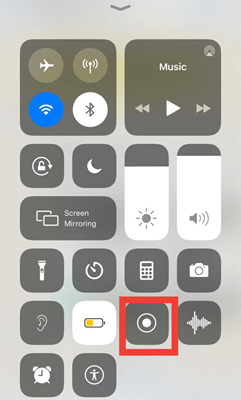
- *ステップ3:WhatsAppを開き、音声またはビデオ通話を開始します。
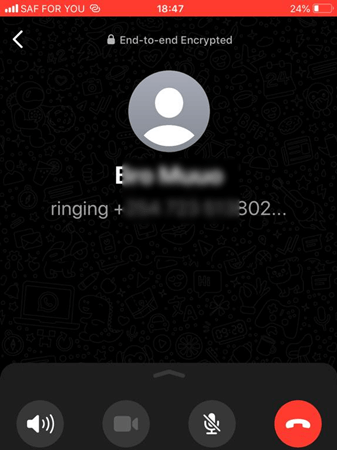
- ステップ4: コントロールセンターから録画を開始するには、「画面録画」ボタン(丸いアイコン)をタップします。
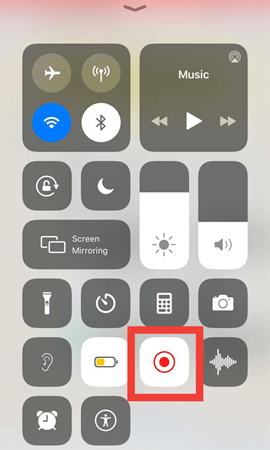
- ステップ5: 画面を録画しながら通話を継続します。
- ステップ6: 録音を停止するには、画面録画ボタンをもう一度タップするか、画面上部の赤い録音バーをタップして「停止」を選択します。
- ステップ7: 録音は、写真アプリのビデオの下に保存されます。
デスクトップ(Windows & Mac)でWhatsApp通話を録音する方法
もしあなたがよくパソコンでWhatsAppの通話を利用しているなら、こんな疑問を抱くかもしれません。「これらの通話を簡単に録音することはできるのだろうか?」 朗報です。WindowsとMacでのWhatsApp通話の録音は、より簡単です。
WindowsでWhatsApp通話を録音する方法
Windows 10または11をお使いの場合は、WhatsApp通話を録音するためにサードパーティ製アプリは必要ありません。WindowsにはXbox Game Barというスクリーンレコーディングツールが内蔵されています!
無料、使いやすく、WhatsAppの音声通話録音やビデオ通話にも最適です。
使い方は次の通りです。
- *ステップ1:PCでWhatsApp WebまたはWhatsAppデスクトップアプリを開きます。
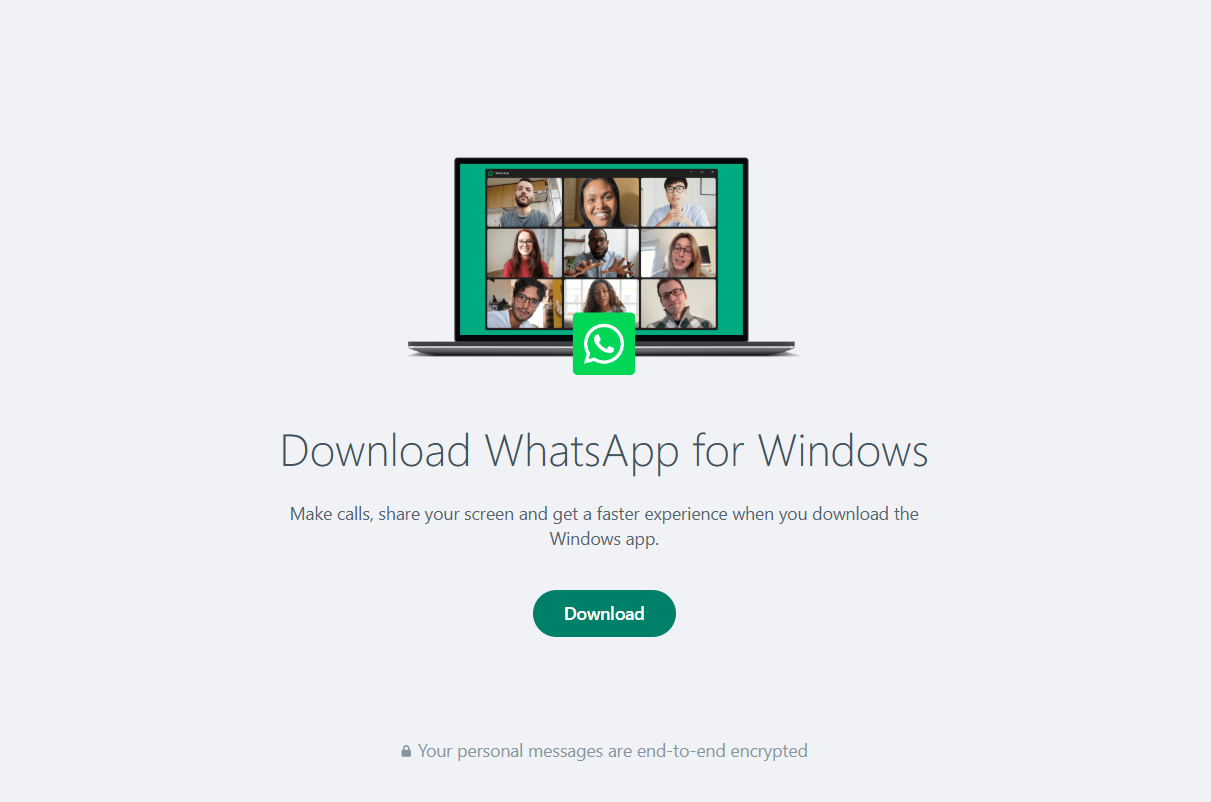
- ステップ 2: Windowsキー + Gキーを押して、Xbox Game Bar オーバーレイを開きます。
- ステップ3: オーバーレイで、「キャプチャ」ウィジェットの場所を確認します。可視性がない場合は、「ウィジェットメニュー」(重なり合った四角で表される)をクリックし、「キャプチャ」を選択します。

- ステップ 4: キャプチャウィジェットで、録音開始ボタン(円形のアイコン)をクリックするか、Windowsキー+Alt+Rを押して録音を開始します。キャプチャウィジェットのマイクアイコンをクリックして、マイクが有効になっていることを確認してください。
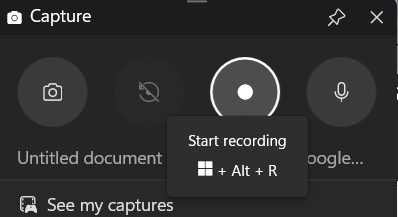
- ステップ5: WhatsApp通話を開始し、会話を続けます。
- *ステップ6:通話が終了したら、キャプチャウィジェットの「録音停止」ボタン(四角いアイコン)をクリックするか、もう一度「Windowsキー + Alt + R」を押します。
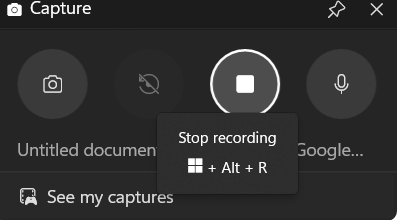
録音はデフォルトで「ビデオ > キャプチャ」フォルダに保存されます。
WhatsApp通話の録音(Mac)
Macユーザーの場合は、QuickTime PlayerにWhatsApp通話を録音する内蔵機能が備わっています。ただし、画面とマイクの音声のみをキャプチャするため、より鮮明な音質を得るには、別のデバイスが必要になる場合があります。
使い方は次の通りです。
- ステップ1:* MacでQuickTime Playerを開きます。
- ステップ 2: ファイル > 新しい画面録画をクリックします。
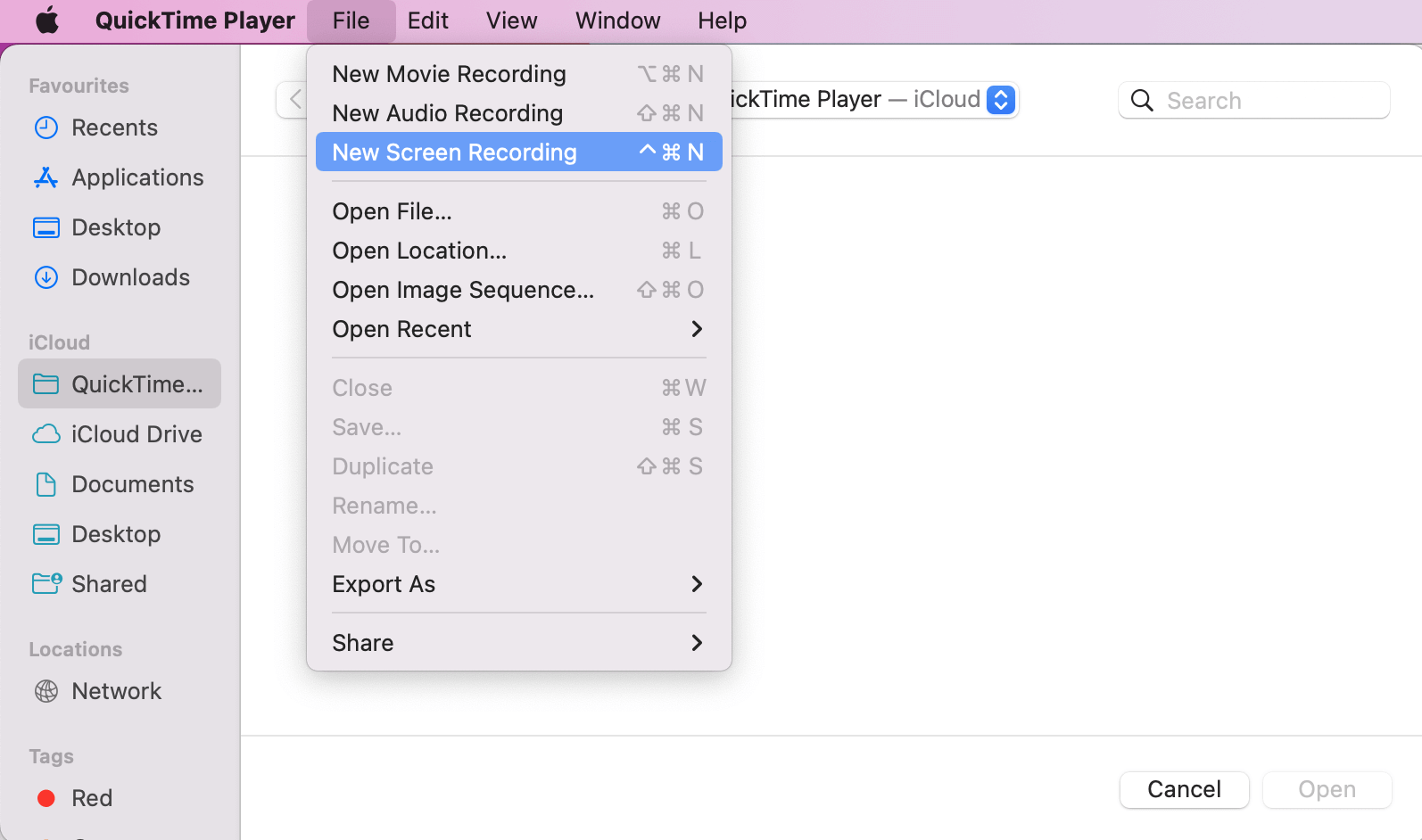
- ステップ3: 録音ボタンの隣にある矢印をクリックし、「内蔵マイク」を選択します(自分の声を録音します)。

- ステップ4: デスクトップアプリまたはWhatsApp WebでWhatsApp通話を開始します。
- ステップ5: QuickTime Playerで「録画」をクリックします。
- *ステップ6: 「録音停止」をクリックし、通話後にファイルを保存します。
あらゆるデバイスでWhatsApp通話の録音方法をマスターした今、その録音が安全で合法的かつ有用であることをどのようにして保証しますか?
📖 Read More: Macで音声付きでスクリーンレコードする方法
WhatsApp通話録音のベストプラクティスとセキュリティのヒント
WhatsApp通話の録音は、ビジネスミーティング、法的文書、または個人的な記録など、非常に役立つことがあります。しかし、プライバシーへの懸念やデータ漏洩が増加している中、セキュリティ、合法性、倫理的なコンプライアンスを確保するために、ベストプラクティスに従うことが重要です。
WhatsApp通話を安全かつ責任を持って録音するための鍵となるステップを分解してみましょう。
録音する前に必ず承諾を得る
すでに述べたように、法律の枠組みは異なりますが、倫理基準は変わりません。録音する前に、必ず明確な口頭での同意を得てください。「ねえ、この会話を録音してもいい?」と尋ねるだけでも、ずいぶん違います。
📌 例:機密性の高い財務情報が話し合われるビジネス電話を想像してみてください。同意なしに録音すると、深刻な法的影響や評判の低下につながる可能性があります。
ビジネス通話の場合は、契約書に同意条項を追加することができます(Zoomの録音免責条項のような)。
2. データ漏洩から録音を保護
サイバー犯罪は増加傾向にあり、2024年のデータ漏洩のグローバル平均コストは488万ドルです。仕事や法的な目的でWhatsApp通話を録音している場合は、その通話が第三者の手に渡らないように確認してください。
録音を暗号化されたフォルダに保存し、強力なパスワードを使用し、堅牢なセキュリティ対策を備えたクラウドサービスを検討し、クラウドストレージで2要素認証(2FA)を有効にします。
📌 例:クライアントの機密情報が含まれた流出した通話録音は、企業にとって重大な金銭的損失や法的な争いの結果を招く可能性があります。
3. 機密情報の記録と保存を避ける
機密性の高い個人データや個人情報について話し合う音声通話は録音しないでください。例えば、以下のような内容です。
- 銀行口座の詳細
- パスワード
- 機密ビジネス契約
4. 法律に関する最新情報を入手しよう
法律は常に変化しています。 自分やコミュニケーションを取っている相手の地域における通話録音に関する法律について常に最新情報を入手し、必要に応じて法律の専門家に確認してください。
🧠 ご存知でしたか?ドイツでは、違法に電話を録音すると、最長3年の実刑判決を受ける可能性があります。
5. 安全かつ合法的な録音方法を使用する
すべての録音アプリが安全またはコンプライアンスを遵守しているわけではありません。一部のサードパーティ製アプリはユーザーデータを収集しており、プライバシーが危険にさらされる可能性があります。信頼できないソースからのアプリのダウンロードは避けましょう。
危険な録音アプリの警告サイン:
❗不要な許可(例:連絡先、カメラ、場所)を求める
プライバシーポリシーやセキュリティ暗号化がない
❗データに関する懸念から、特定の国では使用が禁止されています。
6. 定期的に確認し、不要な録音を削除する
録音をため込まないようにしましょう。定期的に確認し、不要になった録音は削除しましょう。そうすることで、データ漏洩のリスクを最小限に抑え、データ保持ポリシーへの準拠を確実にすることができます。GDPRなどの規制には、特定のデータ保持要件があることを忘れないでください。
これらのベストプラクティスに従うことで、WhatsApp通話の録音が責任を持って、倫理的かつ安全に処理され、自分と他人のプライバシーの両方が保護されることを保証できます。
✨ 豆知識:史上初の電話録音装置は1903年に特許を取得しました。1世紀以上も前の通話録音を想像してみてください!
通話とコミュニケーションの録音におけるWhatsApp使用のリミット
WhatsAppは世界中で20億人以上のアクティブユーザーを持つ、最も広く利用されているコミュニケーションプラットフォームの1つです。しかし、WhatsAppには通話録音やプロフェッショナルなコミュニケーションにおいて、いくつかの重大なリミットがあります。
WhatsAppが通話の録音や電話での会話の管理に最適なツールではない理由について考えてみましょう。
1. 通話録音機能は内蔵されていません。
WhatsAppは、多くのビジネスコミュニケーションツールとは異なり、通話録音機能が組み込まれていません。それには理由があります。
- WhatsAppはエンドツーエンドの暗号化を優先しており、サードパーティアプリ(さらにはWhatsApp自体)が通話音声に直接アクセスできないようになっています。
- ユーザーは、画面録画やサードパーティ製ソフトウェアなどの外部アプリや回避策に頼らざるを得ませんが、これらは信頼性に欠けたり、法的に問題がある可能性があります。
2. 法的およびコンプライアンス上の問題
多くの国々では、WhatsApp通話の録音は厳格なプライバシー法により、法的リスクが生じる可能性があります。
- EUのGDPRでは、会話の録音には明示的な同意が必要とされています。
- 米国では、11の州で2者間の同意が必要とされており、通話中の全員が録音に同意しなければならないことを意味します。
3. 音質が悪い、通話が切れる
WhatsApp通話はインターネット接続に依存しており、以下のような問題を引き起こす可能性があります。
- ネットワークの問題による音質の悪さ
- 長時間の会話中に頻繁に電話が切れる
- サードパーティ製アプリを使用すると、録音品質が一定しない
🧠 ご存知でしたか? 研究によると、テキストのみよりもビデオベースのコミュニケーションの方が、65%も多く情報を記憶できることが分かっています。
4. 通話録音の期間にリミットあり
WhatsApp通話を録音する別の方法を見つけたとしても、時間制限に直面する可能性があります。
- Androidのサードパーティ製録音アプリは、20~30分後に途切れてしまうことが多い。
- iPhoneの画面録画は、ストレージや処理の問題が発生すると停止することがあります。
- WhatsAppがバックグラウンドで動作している場合、デスクトップ録音ツールが失敗する可能性があります。
5. 通話の整理、書き起こし、共有を簡単に行う方法はない
マッキンゼーの調査によると、従業員は非構造化メッセージや通話で紛失した情報を探すのに、週の19%もの時間を費やしていることが分かりました。これはWhatsAppの場合でも同様です。WhatsAppには、次のような機能はありません。
- 通話の自動文字起こし
- AIによるメモ機能
- 保存した通話を簡単に整理
WhatsAppで録音した通話は、検索が難しく、レビューに時間がかかり、ビジネス文書の整理が難しい場合が多いです。
📖 Read More:Whatsapp Business vs. Personal
6. リミット付きの統合機能
WhatsAppは他の生産性ツールとの統合にリミットがあり、通話録音や関連情報をより幅広いワークフローに組み込むことが難しい。
📌 例:複数のプラットフォームをコミュニケーションやプロジェクト管理に使用しているマーケティングチームは、WhatsApp通話録音をワークフローに統合することに苦労しており、情報サイロ化につながっています。
7. ストレージのリミット
録音の保存方法によっては、スマートフォンやパソコンのストレージリミットに達してしまう可能性があります。
WhatsAppは素早い会話には最適ですが、重要な通話を録音するには信頼性、合法性、セキュリティの面で問題があります。これらの問題を解決するよりスマートな代替手段をお探しなら、ClickUpが通話録音と文書化のプロセスをどのように改善できるか見ていきましょう。
ClickUpで通話を録音し、コミュニケーションを管理しましょう。
WhatsAppとは異なり、ClickUpは単なるコミュニケーションツールではなく、通話を録音、書き起こし、要約し、整理する作業を楽にしてくれる、仕事のためのすべてのアプリです。
ClickUpは、ビジネスプロフェッショナル、リモートチームメンバー、フリーランサーなど、あらゆる方々の会話をプロのように管理するお手伝いをします。
ClickUp Clipsで手間なく会話を録音
WhatsAppは自動通話録音をネイティブでサポートしていないため、より効率的でセキュリティの高いソリューションを利用しませんか?ClickUp Clipsは、重要な会話を録音、書き起こし、管理できる、シームレスなビデオコミュニケーションのためのオールインワンソリューションです!
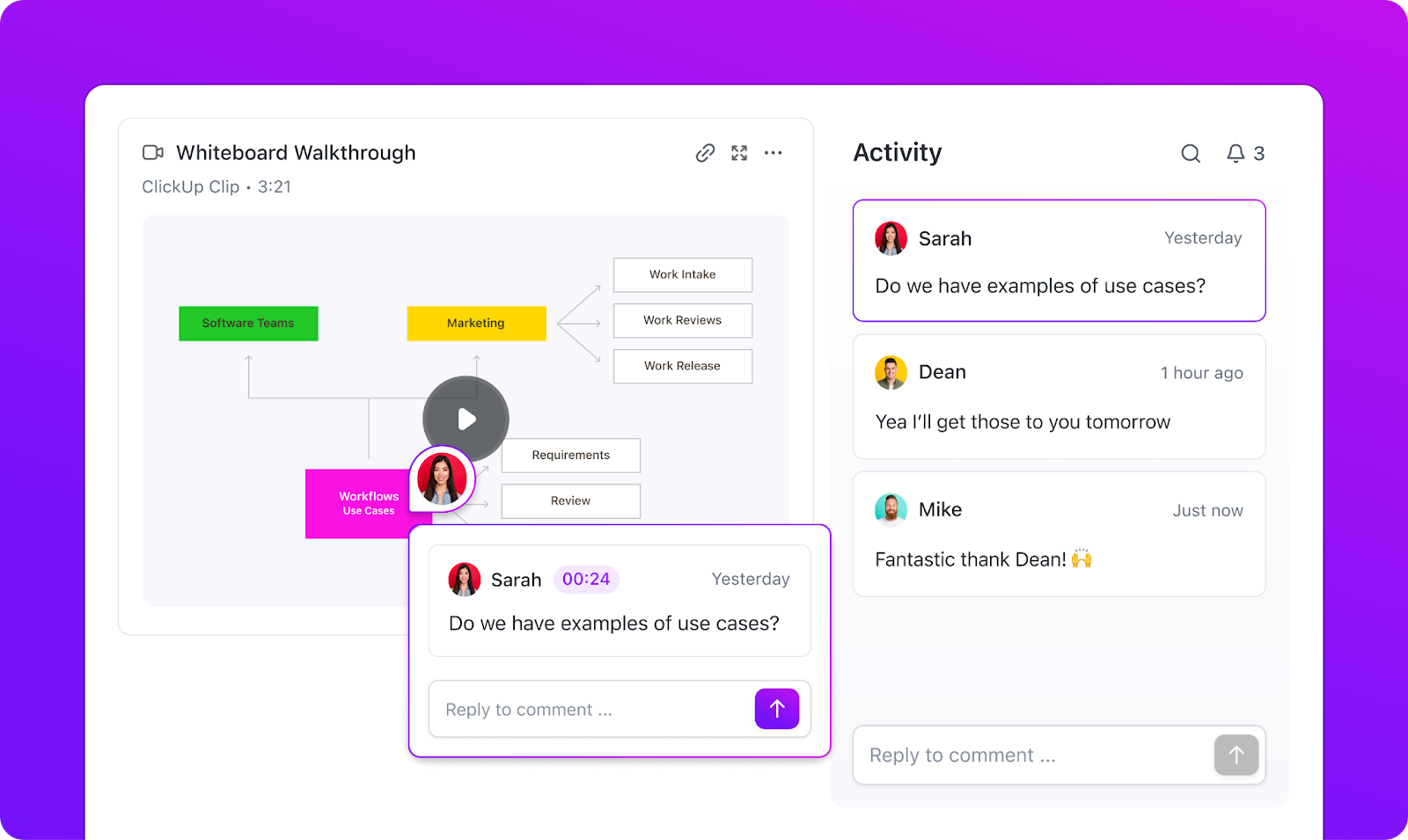
ClickUp Clipsの使い方は次の通りです。
- WhatsApp通話の録音:信頼性の低いサードパーティ製アプリに悩まされることなく、Clipを使ってWhatsAppビデオ通話や音声会話を録音しましょう。
- 会話をタスクに変換する:通話中の鍵となる瞬間を実行可能なタスク、要約、メモに変える
- *録音を簡単に共有:Clipをドキュメント、コメント、チャット、タスクに埋め込んでシームレスにアクセス
- タイムスタンプ付きコメント:通話録音に正確なフィードバックを残し、翻訳で情報が失われることがないようにします。
- AIによる文字起こし:ClickUp Brainが自動的に録音を文字起こしするので、手動でメモを取る必要がありません。

📌 例:クライアントとのWhatsApp通話を思い出すのに苦労する代わりに、ClickUp Clipを録画し、AIに文字起こしをさせ、フォローアップ用のタスクを即座に作成しましょう。
*ClickUpで画面を録画する方法は次の通りです。
- ClickUpアカウントにログインします。
- ClickUp(タスク、コメント、ドキュメント、チャット)のどこでもいいので、ビデオカメラのアイコンをクリックします。
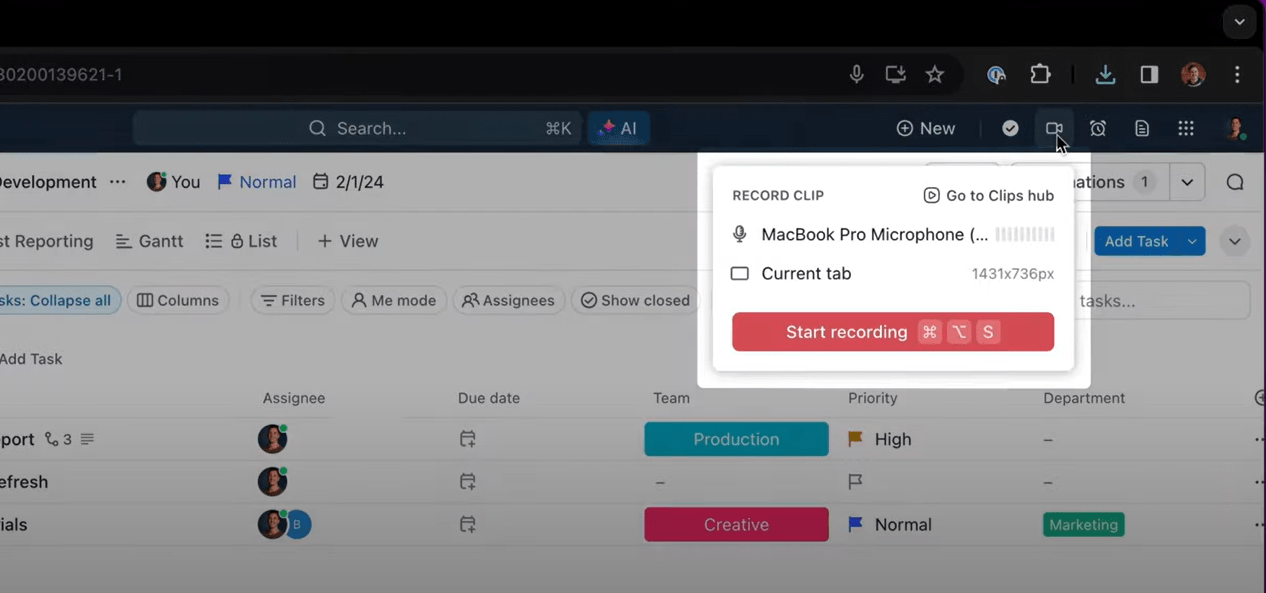
- WhatsAppを開き、音声またはビデオ通話を開始します。
- 音声ナレーションが必要かどうかによって、マイク音声をオンにするかどうかを決定します。
- 「録音開始」をクリックして画面のキャプチャを開始します。
- 完了したら、「録音を停止」をクリックします。
- クリップは自動的にクリップハブに保存され、共有が即座に可能になります。
ClickUp AI Notetakerで通話の詳細を見逃さない
WhatsApp通話でメモを取るのに苦労しているなら 、ClickUp AI Notetakerがあなたを救ってくれるでしょう。
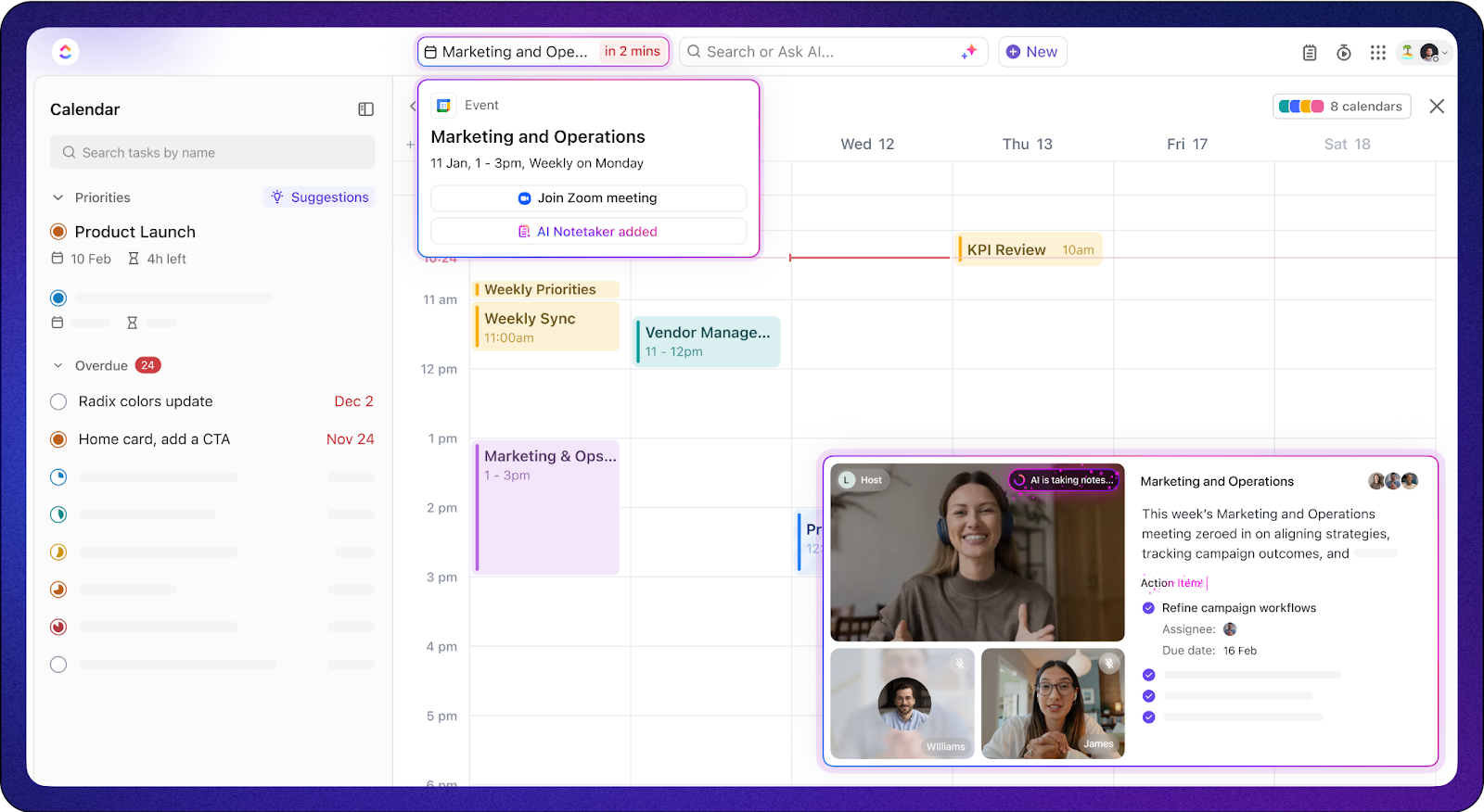
ClickUp AI Notetaker を使用すると、次のことができます。
- *ミーティングメモを自動化:AIがWhatsApp通話を文字起こしし、要約します。プライベートドキュメントに詳細を保存して、素早く参照できます。
- *スマートな要約とアクションアイテムを作成:ClickUp AIが鍵となる決定事項とアクションアイテムを特定し、追跡可能なタスクに自動変換します。
- 簡単に書き起こしを検索:録音した通話で誰が何を言ったのかを簡単に検索し、重要な詳細が失われることがないようにします。
- ワークフローとシームレスに統合: AI Note Takerは、ドキュメント、タスク、チャットと接続するので、ミーティングの洞察が直接私の仕事にフローします。
RedditユーザーがClickUpのAIメモ作成機能について感想を共有しました。
これには本当に感心しました。これやることすべてに別のツールが必要ないんです。すべてClickUpのインターフェース内で完結します。Googleカレンダーにも接続でき、本当にシームレスです。
これには本当に感心しました。これやることすべてに別のツールが必要ないんです。すべてClickUpのインターフェース内で完結します。Googleカレンダーにも接続でき、本当にシームレスです。
ClickUp ミーティングは、トップクラスのビデオ会議ツールと統合することでコミュニケーションを次のレベルに引き上げ、通話、メモ、タスクの接続を維持します。
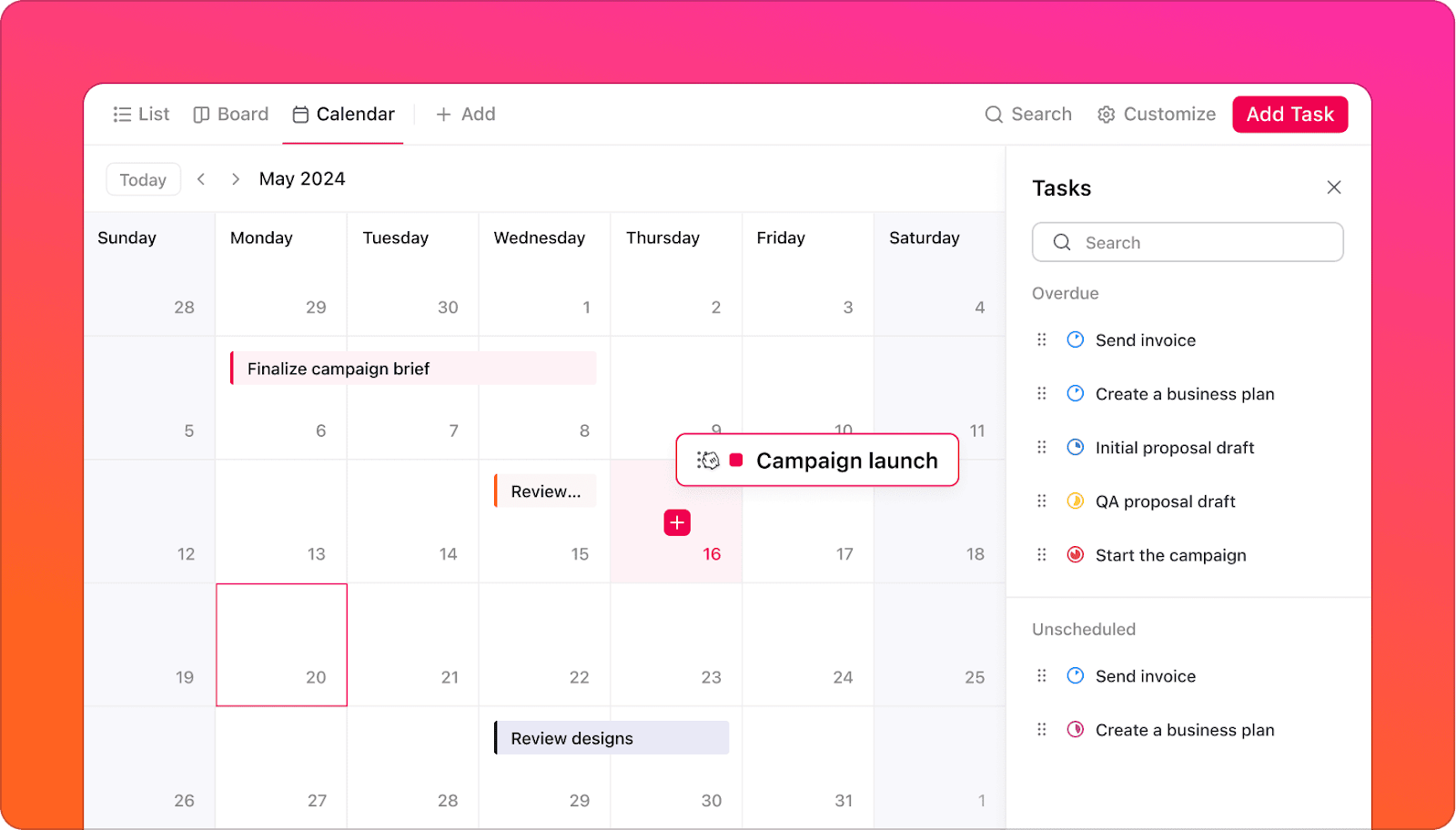
- Zoom:* ClickUpとZoomミーティングを直接同期し、録音を自動的に添付ファイルとして追加し、ClickUp AIが通話の要約とアクションアイテムを生成します。
- Microsoft Teams: ミーティングメモをタスクにリンクし、議論を追跡し、プロジェクトを管理することで、Microsoft TeamsとClickUp内で会話の整理を維持できます。
- Google Meet: ClickUpのAI生成の要約、議事録、タスクでミーティングのフォローアップを自動化
- Slack: Slackの会話をClickUpタスクに変換し、重要な議論を行動可能なステップに変えることができます。
生産的なミーティングには構造が不可欠であり、そこでClickUp Meetingsテンプレートが役立ちます。このテンプレートを使用することで、すべての議論が整理され、実行可能で、結果重視のものとなります。
ClickUpのミーティングテンプレートを使用すると、次のことができます。
- 明確なアジェンダを設定し、事前に共有することで、参加者は準備万端で参加できます。
- 期限付きのアクションアイテムを割り当て、タスクを忘れることがなくなります。
- メモを慌てて探すことなく、フォローアップと進捗状況を追跡
また、ClickUpのミーティングメモテンプレートを使用すれば、クリアで簡潔、かつ整理されたミーティングメモを簡単に作成できます。 これにより、全員が足並みを揃え、プロジェクトを前進させるための共同作業による構造化されたメモを作成できます。 さらに、過去のミーティングのメモを保存して参照できるため、継続性と情報に基づいた意思決定を確保できます。
ClickUp:通話の録音と管理をよりスマートに
WhatsApp通話は、ちょっとしたチャットには最適ですが、重要な会話を録音するには不十分です。WhatsAppにはリミットがありますが、ClickUpは、そのギャップを埋めるオールインワンのソリューションを提供します。
ClickUpは、内蔵の録音機能、AIによる文字起こし、シームレスな統合、企業レベルのセキュリティにより、散在する会話を整理されたワークフローに変えます。
ClickUpで通話録音、ミーティングメモ、アクションアイテムを一元管理できるのに、なぜ複数のツールを使い分けなければならないのでしょうか?今すぐClickUpをお試しください。会話の管理方法が劇的に変わります!